蓝屏0x000000c2,0x000000c2蓝屏修复办法-
来源:game773整合
作者:
时间:2024-03-09 14:06
小编:773游戏
你们在打开电脑的时候,有没有试过出现蓝屏的情况呢。前段时间,我电脑就出现了蓝屏0x000000c2的情况,即使重启电脑还是一样的情况。其实,这个蓝屏代码就意味着内存出现了问题,比如说内核层进程或驱动错误进入内存操作。当然,这是其中一个原因,所以我们还是要逐一排除。如果你也遇到了这个代码,下面就一起来看看0x000000c2蓝屏修复方法!

0x000000c2蓝屏修复方法
方法一:
1、 电脑出现0x000000c2蓝屏的时候,我们需要具体情况具体分析,你可以打开运行窗口,输入EventVwr.msc打开事件查看器

2、 然后,重点检查系统日志和应用程序日志中的错误项,记住要勾选系统失败记录在案选项,不然无法记录蓝屏事件
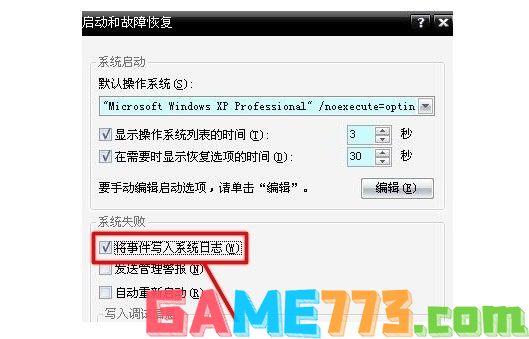
3、 接着,依次点击控制面板-系统-高级-启动和故障恢复-系统失败,勾选将事件写入系统日志,点击确定就可以了
4、 之后,我们就可以通过dmp文件来解决,电脑蓝屏之后,我们进入C盘minidump文件夹找到dmp出错文件
5、 然后,使用源代码调试WinDbg软件来查看dmp文件(请先设置取消隐藏文件名)
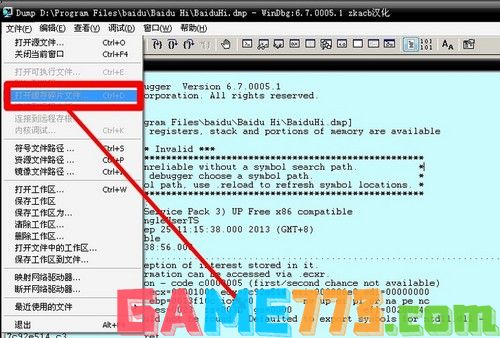
6、 最后,你就可以在微软知识库中查阅相关讯息,进行分析并解决0x000000c2蓝屏
方法二:
1、 设置电脑进入PE,打开C盘-WINDOWS-system32-regedt32.exe,打开注册表编辑器
2、 然后,点击HKEY_LOCAL_MACHINE选项,再点击左上角的文件,选择“加载配置单元(L)”
3、 接着,在这个范围内打开C:\WINDOWS\system32\config,选择里面的software文件加载单元选项名称,输入“01”
4、 之后,在注册表编辑器依次打开HKEY_LOCAL_MACHINE\01\Microsoft\Windows NT\CurrentVersion\FontLink\SystemLink
5、 最后,删除右侧窗口配置文件即可,记住要保留最上面默认配置文件
方法三:
1、 首先,将修复驱动光盘插入光驱中,重启电脑设置光盘启动
2、 电脑界面出现欢迎使用安装程序菜单,我们要选择按R键选择进入“恢复控制台”
3、 然后,系统就会提示Windows安装分区,默认安装第一分区,按回车键确定
4、 接着,系统就会提示输入管理员密码,如果没有密码,直接回车就可以了
5、 最后,在系统提示符“C:\WINDOWS\”,输入disable cnsminkp并回车即可
上面的方法,就是所说的0x000000c2蓝屏修复方法。其实,电脑蓝屏问题有很多种类型,而解决方法就取决它产生原因,所以我们就要根据蓝屏代码进行分析,比如说上面提到的0x000000c2。如果你也刚好遇到了这个蓝屏代码,可以参考上面这些方法来操作,希望可以帮助到有需要的朋友。
上面就是蓝屏0x000000c2,0x000000c2蓝屏修复方法-的全部内容了,文章的版权归原作者所有,如有侵犯您的权利,请及时联系本站删除,更多0x000000c2相关资讯,请关注收藏773游戏网。
下一篇:最后一页














